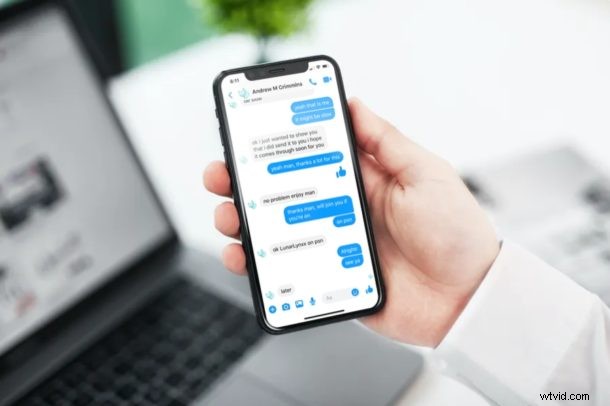
Czy wiesz, że możesz prowadzić wideorozmowy za pomocą Facebook Messenger? Następnym razem, gdy będziesz chciał skontaktować się ze znajomymi, członkami rodziny lub współpracownikami, możesz rozważyć użycie Facebook Messenger do zainicjowania czatu wideo, który działa również w przypadku łatwych rozmów wideo na iPhonie, iPadzie, Macu i komputerze z systemem Windows.
Nie ma wątpliwości, że Facebook jest największą siecią społecznościową na świecie z ponad 2,6 miliarda aktywnych użytkowników miesięcznie, a wielu z nas ma już konta na Facebooku. Niezależnie od tego, czy jesteś użytkownikiem iOS, Mac, Android czy Windows, będziesz mógł korzystać z aplikacji Messenger na swoich urządzeniach, ponieważ obsługuje ona wiele platform.
Chcesz skorzystać z funkcji wideorozmów Messengera, aby pozostać w kontakcie z bliskimi? Cóż, na pewno trafiłeś we właściwe miejsce. W tym artykule omówimy dokładnie, jak prowadzić rozmowy wideo za pomocą Facebook Messenger na iPhonie, iPadzie, Macu i komputerze z systemem Windows.
Jak wykonywać połączenia wideo za pomocą Facebook Messenger na iPhonie i iPadzie
Przede wszystkim musisz zainstalować aplikację Facebook Messenger ze sklepu Apple App Store. Dopóki masz konto na Facebooku, powinieneś móc z niego korzystać od razu. Jeśli nie, załóż konto na Facebooku (i nie zapomnij, że możesz też polubić nas na Facebooku) i po prostu wykonaj poniższe czynności.
- Otwórz aplikację Messenger na iPhonie lub iPadzie.
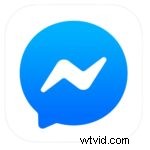
- W sekcji Czaty dotknij ikony „Utwórz” w prawym górnym rogu, aby rozpocząć nową rozmowę. Ewentualnie, jeśli chcesz porozmawiać wideo z kimś, z kim już rozmawiałeś, przewiń czaty i otwórz konkretną rozmowę.
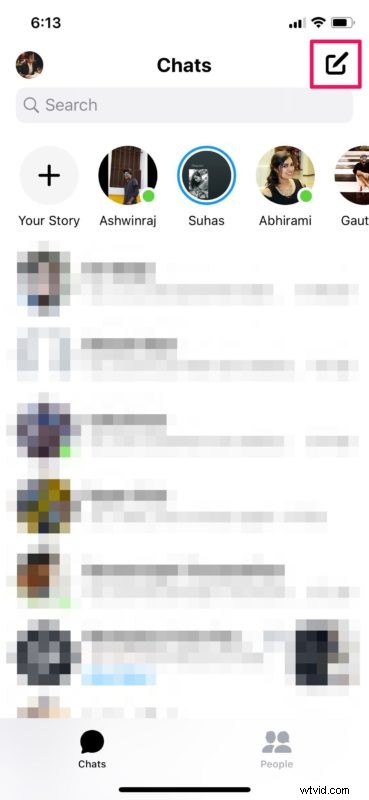
- Teraz możesz użyć paska wyszukiwania, aby znaleźć znajomego z Facebooka, z którym chcesz prowadzić rozmowę wideo. Gdy ich profil pojawi się na liście, dotknij nazwy, aby je wybrać i naciśnij „Gotowe”, jak pokazano poniżej.
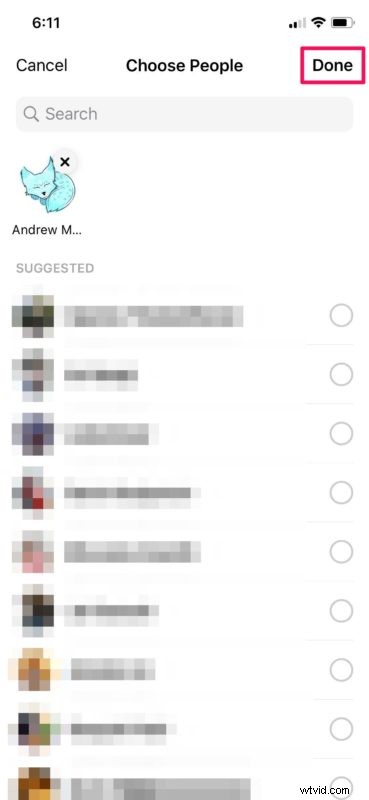
- Następnie wystarczy dotknąć ikony „wideo” znajdującej się w prawym górnym rogu, aby rozpocząć sesję rozmowy wideo.
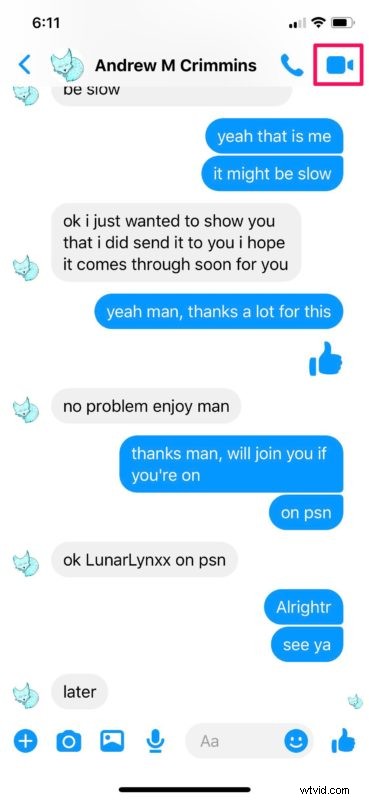
Otóż to. Teraz wiesz, jak prowadzić rozmowy wideo za pomocą aplikacji Messenger na iPhonie lub iPadzie.
Tę samą procedurę można wykonać również w przypadku połączeń wideo z urządzenia z systemem Android.
Jak wykonywać połączenia wideo za pomocą Facebook Messenger na Windows / Mac
Jeśli korzystasz z systemu Windows, przed wykonaniem procedury musisz zainstalować aplikację Messenger ze sklepu Microsoft Store. Jeśli jednak korzystasz z komputera Mac, możesz pobrać aplikację ze sklepu Mac App Store. Procedura jest identyczna na obu platformach.
- Otwórz aplikację Messenger na urządzeniu z systemem macOS lub Windows.
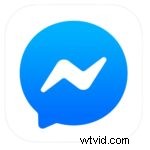
- Tutaj, jeśli chcesz porozmawiać wideo z kimś, z kim już rozmawiałeś, przewiń czaty i kliknij konkretną rozmowę. Aby rozpocząć nową rozmowę, dotknij ikony „Utwórz” znajdującej się tuż obok Messengera. Użyj paska wyszukiwania, aby znaleźć kontakt na Facebooku, z którym chcesz przeprowadzić rozmowę wideo. Aby móc prowadzić rozmowę wideo, musisz najpierw wysłać wiadomość tekstową.
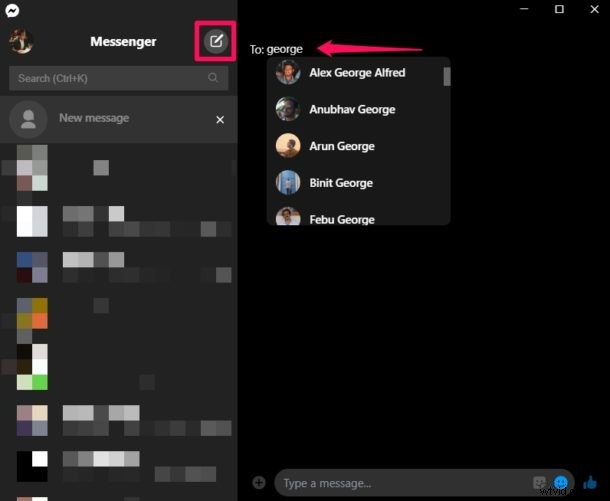
- Po wysłaniu wiadomości tekstowej opcje połączeń pojawią się u góry. Stuknij ikonę „wideo”, aby rozpocząć sesję rozmowy wideo.
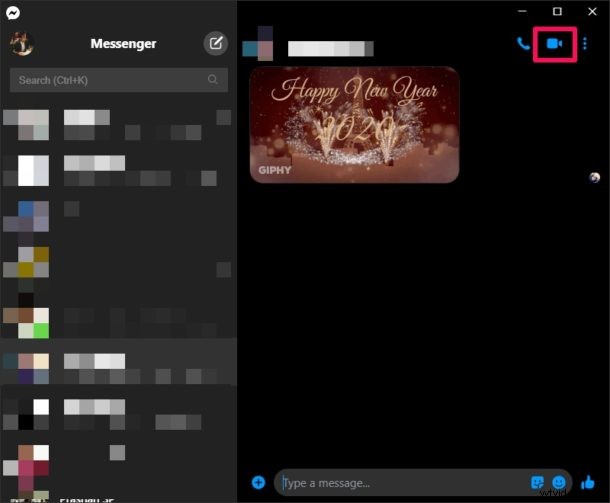
Niezależnie od tego, czy jesteś użytkownikiem Maca, czy Windowsa, to prawie wszystko, co musisz zrobić, aby prowadzić rozmowy wideo za pomocą Messengera.
Podobnie możesz także wykonywać grupowe rozmowy wideo w aplikacji Facebook Messenger. Zamiast wybierać jeden kontakt, jak opisano powyżej, możesz wybrać wiele osób, aby utworzyć nową grupę i rozpocząć grupową sesję czatu wideo w ciągu kilku sekund. Facebook umożliwia użytkownikom tworzenie grupowych rozmów wideo z maksymalnie 50 osobami.
Szukasz alternatywnych rozwiązań do prowadzenia wideorozmów? Jest tak wiele konkurencyjnych usług, które możesz wypróbować, takich jak Google Hangouts, Google Duo, Snapchat, Instagram i WhatsApp, aby wymienić tylko kilka. Wszystkie te usługi są wieloplatformowe i mogą być używane do pozostawania w kontakcie z bliskimi podczas Twojej nieobecności. A jeśli chcesz organizować duże spotkania online, inną opcją wideokonferencji jest konfigurowanie i dołączanie do spotkań Zoom, co pozwala na maksymalnie 100 uczestników. I oczywiście w ekosystemie Apple jest też FaceTime.
Aby konkurować z Zoomem i jego ogromnym wzrostem popularności w ostatnim czasie, Facebook obecnie testuje Messenger Roomy w niektórych krajach, co ułatwia organizowanie spotkań i sal lekcyjnych online. Gdy będzie dostępny, zajmiemy się również tym.
Mamy nadzieję, że udało Ci się skontaktować ze znajomymi, rodziną i krewnymi za pomocą Facebook Messenger. Jakie inne usługi połączeń wideo wypróbowałeś wcześniej i jak łączą się z Messengerem? Podziel się swoimi przemyśleniami i doświadczeniami w sekcji komentarzy poniżej.
